会員制サイトなどにアドセンス広告を設置する場合の設定方法
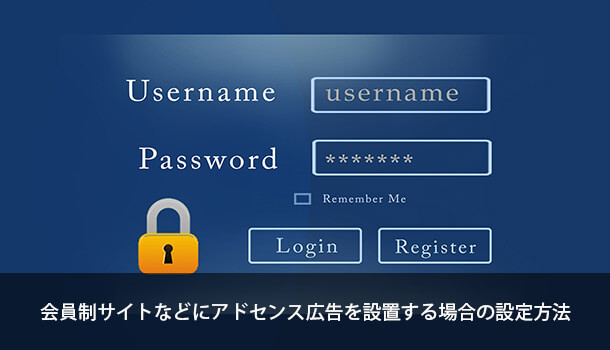
会員制サイトなどのように、特定のページへのアクセスを制限してログインしたユーザーのみが閲覧できるようなサイトにアドセンス広告を設置している場合、「コンテンツにマッチした広告が表示されない」「広告が全然表示されない」という状況になっていないでしょうか?
アドセンスでは広告コードが設置されているページにクローラーがアクセスをし、どのようなコンテンツがあるのか、そしてどのような広告を配信するのが適切なのかを判断しています。
ところがログインしなければならないようなクローズドなページの場合、アドセンスのクローラーはページにアクセスすることができません。つまりどのようなコンテンツがあるのか判断することができず、結果的に広告が配信されなかったり、コンテンツにマッチした広告が表示されないということが起きます。
もしログインが必要なページにも広告を設置されているのであれば、今回ご紹介する設定を行ってみてください。
クローラのアクセス情報を追加する
まずはアドセンス管理画面に入り、[設定]>[アクセスと認証]>[クローラのアクセス]の順にクリックしていきます。表示されたページにあるアクセス情報の追加をクリックしてください。
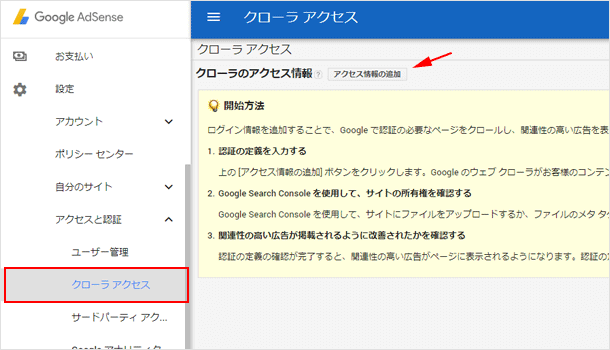
アドセンスのクローラーにアクセスさせるための情報を入力してください。
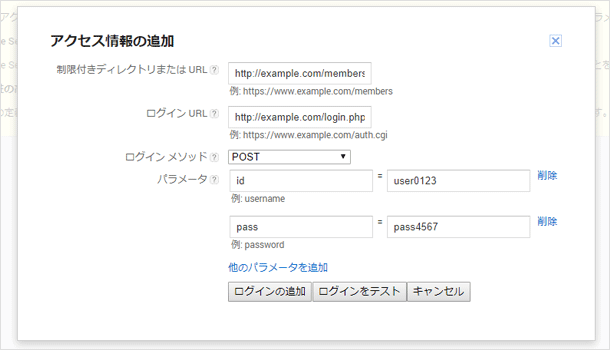
[制限付きディレクトリまたは URL]
ログインしなければアクセスできない URL やディレクトリ。
ログイン URL
ログインをするための URL。(アカウント名やパスワードを入力するページの URL)
[ログイン メソッド]
ログインする際のユーザー認証に使用している方式。
[パラメータ]
クローラーがログインするために使用するログイン情報(ユーザー名やパスワードなど)。
入力ができたらログインの追加ボタンをクリックします。
Search Console に登録
アドセンス管理画面での操作は上記で完了ですが、これだけでなく Search Console にもサイトを登録しておく必要があります。(既に登録されている場合は不要です。)
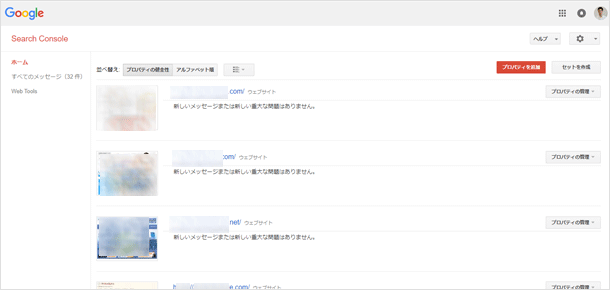
登録済みの方がほとんどだと思いますので、ここでは登録手順は割愛します。もし不明だという場合は Search Console ヘルプセンターをご覧ください。サイトを登録して[サイトを確認]の作業まで完了できたら、アドセンスのクローラーがログインが必要なページへもアクセスできるようになります。
![生活に役立つネタを!iscle[イズクル]](https://www.iscle.com/image/toplogo.svg)


